 培训2Word下载.docx
培训2Word下载.docx
- 文档编号:17342502
- 上传时间:2022-12-01
- 格式:DOCX
- 页数:9
- 大小:125.59KB
培训2Word下载.docx
《培训2Word下载.docx》由会员分享,可在线阅读,更多相关《培训2Word下载.docx(9页珍藏版)》请在冰豆网上搜索。
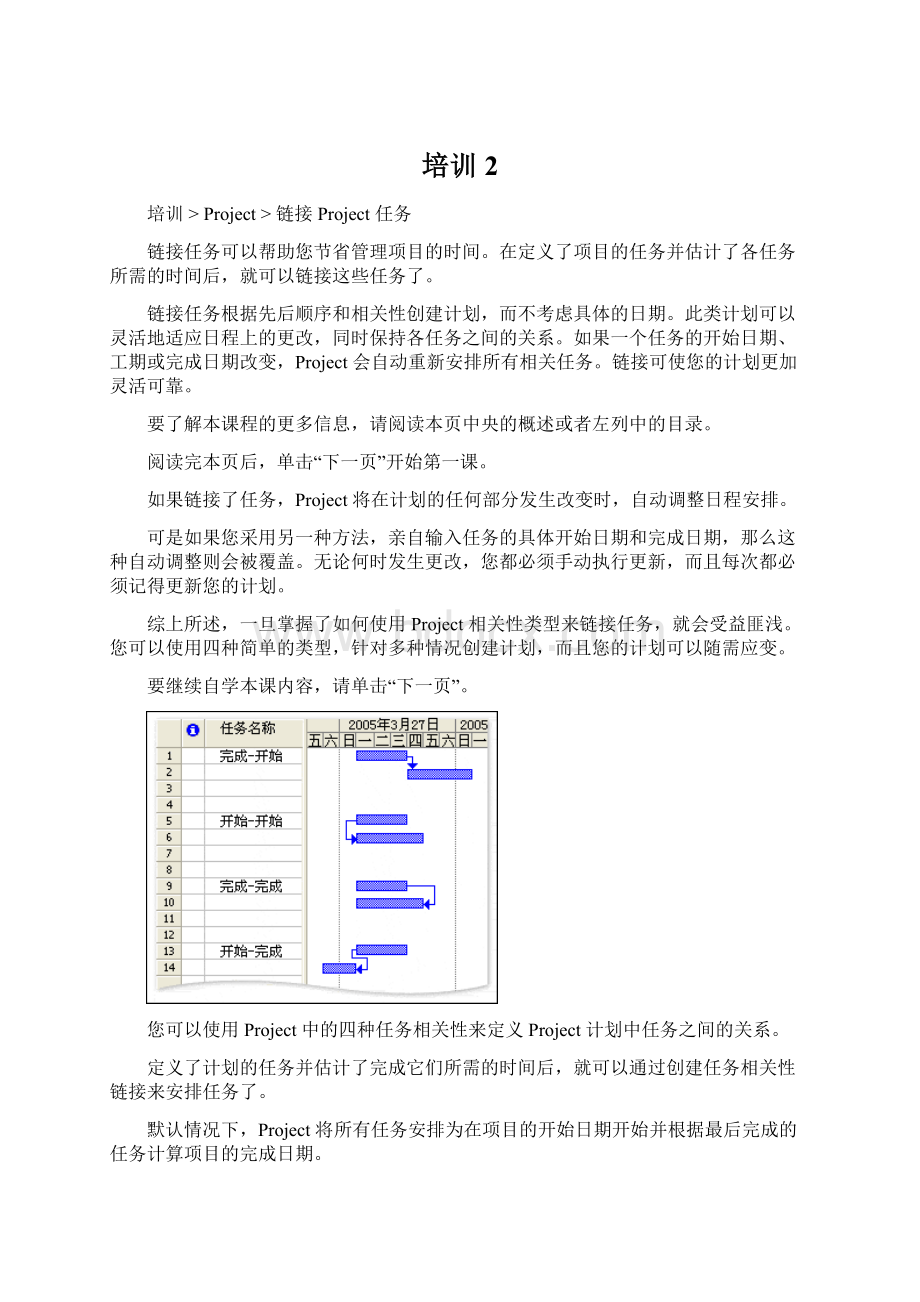
无论何时发生更改,您都必须手动执行更新,而且每次都必须记得更新您的计划。
综上所述,一旦掌握了如何使用Project相关性类型来链接任务,就会受益匪浅。
您可以使用四种简单的类型,针对多种情况创建计划,而且您的计划可以随需应变。
要继续自学本课内容,请单击“下一页”。
您可以使用Project中的四种任务相关性来定义Project计划中任务之间的关系。
定义了计划的任务并估计了完成它们所需的时间后,就可以通过创建任务相关性链接来安排任务了。
默认情况下,Project将所有任务安排为在项目的开始日期开始并根据最后完成的任务计算项目的完成日期。
输入任务相关性时,Project会调整日程安排以便为每个任务指定更加准确的日期。
除非另有指定,否则Project计划中的所有任务均在项目开始日期开始。
如果没有应用任务相关性或约束条件,则项目完成日期与最长的任务的完成日期相同。
任务相关性(如此处所示的第一个任务和第二个任务之间的“完成-开始”相关性)可以改变项目的计划完成日期。
前置任务和后续任务之间的关系的特性决定要使用的任务相关性的类型。
∙前置任务
开始日期或完成日期决定其后续任务的开始日期或完成日期的任务。
∙后续任务
开始日期或完成日期受其前置任务驱动的任务。
这四种相关性类型可以帮助您安排现实世界的情况。
如果只有在任务1的所有工作完成后才能开始任务2的工作,则这两个任务具有“完成-开始”(FS)相关性。
任务1是任务2的前置任务,而任务2是任务1的后续任务。
例如,只有在编写完手册之后,才能开始打印手册。
当在Project中链接两个任务时,会默认创建FS相关性。
任务的选择顺序是将第一个任务视为前置任务,而将第二个任务视为后续任务。
如果您对两个任务之间的关系有任何怀疑,最好创建FS相关性。
如果后来确定这两个任务具有其他关系,则可以更改相关性类型。
必须先完成任务1,然后任务2才能开始
—这两个任务具有“完成-开始”相关性。
如果在任务1开始前,任务2的工作无法开始,则这两个任务具有“开始-开始”(SS)相关性。
在现实世界中,由于需要两项任务的工作重叠进行,因此通常会发生SS相关性。
例如,在“浇注地基”(任务1)开始后开始“平整混凝土”(任务2)。
重叠进行的工作还有助于缩短项目的总工期。
∙如果完成任务1需要10天,而完成任务2需要5天,并且设置了FS相关性,则这两个任务的总工期为15天。
∙如果设置SS相关性,则两个任务的总工期只有10天(任务1需要的时间)。
如果两个任务具有FS相关性,但是工作可以重叠进行或并行进行,请考虑将它们的相关性更改为SS以缩短项目的总工期。
任务1和任务2必须同时开始
–它们具有“开始-开始”相关性。
当任务1的完成日期决定任务2的完成日期时,它们便具有“完成-完成”(FF)相关性。
例如,在“添加配线”(任务1)完成前,无法完成“检查电路”(任务2)。
与SS相关性类似,如果两个任务的工作可以重叠进行或者并行进行,则FF相关性可以缩短完成两个任务的工作所需的总时间。
∙如果设置FF相关性,则两个任务的总工期只有10天(任务1需要的时间)。
如果两项任务具有FS相关性,但是工作可以重叠进行或并行进行,请考虑将它们的相关性更改为FF以缩短项目的总工期。
任务1和任务2必须同时完成
–它们具有“完成-完成”相关性。
如果任务1的开始日期决定任务2的完成日期,则这两个任务具有“开始-完成”(SF)相关性。
如果相关的任务必须在里程碑或项目完成日期之前完成,但并不要求精确的完成时间,并且您不想因完成时间的延迟而影响按期开始的任务,您就可以在需要按期排定日程的任务(前置任务)和与之相关的任务(后续任务)之间建立SF相关性。
在现实世界中,SF类型相关性的发生频率低于其他类型的相关性。
在任务1开始前,无法完成任务2
–它们具有“开始-完成”相关性。
是不是觉得很有创意?
是时候了,您应该了解一下如何在Project中的任务之间创建链接,以及何时创建它们。
无论您喜欢敲击键盘还是喜欢点击鼠标,必定有一种方法适合您。
学会怎样链接任务之后,请思考一下什么时候链接它们。
如果您移动一个任务或插入了新任务,Project会自动链接它,就像链接它周围的任务一样。
如果您首先按顺序安排好所有任务,那么您喜欢的链接就可以保持您所希望的状态。
链接两个任务时,Project会默认创建“完成-开始”相关性。
确定了要相关联的两个任务后,将其中一个任务确定为前置任务。
然后,通过单击该前置任务的ID来选择该任务。
接下来,按Ctrl,然后选择已选择的、作为该任务的后续任务的任务。
然后,单击“常用”工具栏上的“链接任务”
。
这组操作可在任务之间创建“完成-开始”(FS)相关性链接。
前置任务被安排为在后续任务开始前完成。
如果您需要删除相关性链接:
1.选择链接的任务。
选择顺序无关紧要。
2.单击“常用”工具栏上的“取消链接”
输入任务相关性后,Project将调整日程安排以包括更加准确的任务日期。
如果需要设置Project计划中相距较远的任务之间的相关性,该怎么办?
Project提供了一个简单的解决方案:
您可以直接在“前置任务”列中键入相关性。
首先,记下前置任务的ID号。
然后,滚动到将成为其后续任务的任务。
在后续任务的“前置任务”字段中,键入前置任务的ID号和相应的相关性缩写:
SS、FF、FS或SF。
例如,如果在任务235的“前置任务”字段中键入10SS,125SS(必须有逗号),则Project将在任务10和235之间以及任务125和235之间设置“开始-开始”相关性链接。
如果只在“前置任务”列中键入该任务的ID号,则Project将创建“完成-开始”相关性。
提示
不必按某个特定顺序键入任务ID号,但必须用逗号将它们分隔开。
要从“前置任务”列中删除相关性链接,可选择前置任务的ID号,然后按Delete。
通过在“前置任务”列中键入,可以创建相关性链接。
在本练习单元中,要创建一系列任务相关性链接。
在这里,您可以使用本课学过的工具栏和键盘两种方法创建任务相关性。
还有机会练习将任务相关性类型从“完成-开始”更改为“开始-开始”,并更改任务工期以查看链接如何处理此更改。
关于练习单元
当您单击此页面底部的“Project练习”时,一个练习用项目将下载到您的计算机并在Project中打开,旁边还会出现一个显示练习说明的独立窗口(如图所示)。
提示
∙如果您看不到练习说明,或当您在Project中单击时练习说明消失,请单击“Project帮助”任务栏按钮,然后单击说明左上角的“自动平铺”按钮。
∙如果练习说明覆盖了Project,请单击说明左上角的“自动平铺”按钮。
在开始之前
如果Project正在运行,请确保将其关闭。
开始练习
现在单击“Project练习”按钮。
下载大小:
128KB(在56Kbps下需要1分钟)
练习说明将显示在Project旁边的独立窗口中。
现实生活纷繁复杂。
如果您的计划需要包括复杂的任务关系,该怎么办?
在Project中,您可以在一项任务完成和另一项任务开始之间设置延迟。
或者,可以让一个任务与另一个任务重叠。
对于延迟,可以使用延隔时间。
这样可以为必定会在两个任务之间发生的事情留出时间,例如等待运输途中的货物到达。
对于重叠,可以使用前置重叠时间。
如果一个任务可以在前一个任务完成的前一周开始,则可以设置为期七天的前置重叠时间,从而让计划提前一轮运作。
正如您预期的那样,前置重叠时间和延隔时间会自动调整,以便与其他更改相协调。
开始日期可能会更改,完成日期也可能会更改,但是下一个任务总是会按您的需要保持正确的链接和日程安排。
延隔时间和前置重叠时间可帮助您在链接的任务之间创建更加复杂的关系。
延隔时间是相关任务之间的延迟。
例如,假设您在编写开始后三天开始编辑手册。
对于“编辑手册”任务,应在“任务信息”对话框中“前置任务”选项卡上的“延隔"
字段中输入3,然后单击“确定”。
通过双击后续任务,可以打开该对话框。
注意
“天”是延隔时间的默认时间单位,也可以明确输入D或d。
您可以通过键入来输入不同的时间单位:
M或m表示分钟,H或h表示小时,W或w表示星期,Mo或mo表示月。
还可以在甘特图视图的图表部分中后续任务的“前置任务”列中直接输入延隔时间。
如果“编写手册”为任务1,“编辑手册”为任务2,则可以在“任务2”的“前置任务”列中键入1SS3。
要在相关任务之间创建延隔时间,请在“延隔”字段中输入值或在“前置任务”列中键入值
前置重叠时间是相关任务之间的重叠。
例如,如果“准备装订”任务可以在其前置任务“印刷手册”完成前两天开始,则可以创建为期两天的前置重叠时间,这样两个任务的工作将会重叠,同时处理。
前置重叠时间以负值的形式在“任务信息”对话框的“前置任务”选项卡上的“延隔”字段中输入。
通过双击任务列表中的后续任务,可以打开该对话框。
在本示例中,请双击“准备装订”以打开该对话框,选择“前置任务”选项卡,然后在“延隔”字段中键入-2。
最后,单击“确定”。
“天”是前置重叠时间的默认时间单位,也可以明确输入D或d。
也可以在甘特图视图的图表部分中后续任务的“前置任务”列中直接输入前置重叠时间。
如果“打印手册”为任务4,而“准备装订”为任务5,则可以在“任务5”的“前置任务”列中键入4FF-2。
要在相关任务之间创建前置重叠时间,请在“延隔”字段中输入一个负值(以百分比或工期量的形式)。
- 配套讲稿:
如PPT文件的首页显示word图标,表示该PPT已包含配套word讲稿。双击word图标可打开word文档。
- 特殊限制:
部分文档作品中含有的国旗、国徽等图片,仅作为作品整体效果示例展示,禁止商用。设计者仅对作品中独创性部分享有著作权。
- 关 键 词:
- 培训
 冰豆网所有资源均是用户自行上传分享,仅供网友学习交流,未经上传用户书面授权,请勿作他用。
冰豆网所有资源均是用户自行上传分享,仅供网友学习交流,未经上传用户书面授权,请勿作他用。


 《雷雨》中的蘩漪人物形象分析 1.docx
《雷雨》中的蘩漪人物形象分析 1.docx
